Настройка кард шаринга на ресивере(тюнере) Tuxbox Nibiru HD

Настраиваем сеть и серверы для "шapинга".
1. ВКЛ. (Opening Internet...) или ВЫКЛ. (Closing Opening Internet...)
На пульте нажимаем MENU, далее коротко два раза Зеленую кнопку.
2. LAN включен, в MENU нажимаем Желтую затем Синию кнопки.
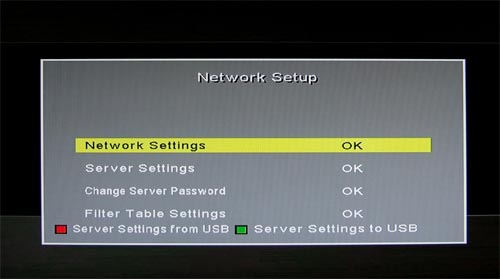
Network Settings . . . . . . . . Настройка LAN соединения.
Server Settings . . . . . . . . . Настройки, ввод данных серверов для шapинга.
Change Server Password . . . Изменение пароля для входа в настройки Network Settings, по умолчанию 0000
Filter Table Settings . . . . . . Закладка для ввода фильтров по CAID и IDENT
3. Чтобы не забивать с пульта данные серверов "Server Settings", можно приготовить файл на компьютере и загрузить в ресивер через USB.
Для ввода данных открываем программу Блокнот и прописываем примерно так:
<<№№ Протокол Имя-Сервера Порт Имя Пароль 01 02 03 04 05 06 07 08 09 10 11 12 13 14>>
Пример.
<<01 NEWCAMD server.ru 34000 Login Password 01 02 03 04 05 06 07 08 09 10 11 12 13 14>>
<<02 NEWCAMD server.ru 34001 Login Password 01 02 03 04 05 06 07 08 09 10 11 12 13 14>>
<<03 NEWCAMD server.ru 34002 Login Password 01 02 03 04 05 06 07 08 09 10 11 12 13 14>>
01, 02, 03 это номер строки, если будет одна строка 03, то в ресивере изменятся данные только строки <<03
Теперь сохраняем файл на компьютере, затем меняем Расширение файла на .CFG.
Если требуется, то можно подготовить несколько файлов например так USER_001.CFG USER_002.CFG USER_003.CFG
Переписываем подготовленный файл(ы) на флешку и её вставляем в ресивер.
Чтобы загрузить данные в ресивер....
в Основном меню Network Settings нажимаем Красную кнопку Server Settings from USB
далее жмем ОК, выбираем файл, затем ОК и ждем пока ресивер перегрузится.

Заходим в Network Settings - Server Settings и Проверяем правильно ли все прописано.
4. Если вы используете прошивку в которой есть закладка Filter Table Settings то обязательно добавьте используемые CAID и IDENT
данные CAID и IDENT смотрите в биллинге в меню "Настройки".
При добавления CAID используйте кнопки пульта, для ввода букв нажмите Красную кнопку тогда 0=A, 1=B, 2=C, 3=D, 4=E, 5=F
для сохранения данных нажмите Синюю кнопку.
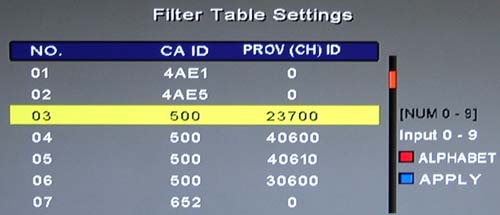
5. С помощью Зеленой кнопки вы можете сохранить настройки Server Settings на флешку.
P.S. Если все таки один из каналов не открывается то встаньте на канал который не открывается,
затем нажми Синюю кнопку (SIG) на экране выйдет таблица PID... CAID... PROVID...
смотрите какой CAID и PROVID стоят первым в списке, затем добавьте дополнительно к рабочим в закладку Filter Table Settings
После настройки сети не забудьте посмотреть PING до ресивера
Командная строка ping ACAS


 Подпишитесь @nasharuTV
Подпишитесь @nasharuTV